Comment créer des raccourcis vers les paramètres sous Windows 11 [Pour toutes les pages]
 Si vous comptez sur l’application Paramètres pour même les actions les plus triviales ou pour changer la configuration de Windows, pourquoi ne pas créer un raccourci vers les paramètres sous Windows 11 ? Cela ne demande pas plus d’une minute en suivant notre guide.
Si vous comptez sur l’application Paramètres pour même les actions les plus triviales ou pour changer la configuration de Windows, pourquoi ne pas créer un raccourci vers les paramètres sous Windows 11 ? Cela ne demande pas plus d’une minute en suivant notre guide.
L’application Paramètres a beaucoup évolué au fil des ans, avec les fonctionnalités et options déplacées. Même certaines fonctionnalités qui pouvaient auparavant être accessibles à la fois via le Panneau de configuration et les Paramètres sont désormais exclusives à ce dernier, rendant la création de raccourcis d’autant plus importante.
Avantages de créer un raccourci vers les paramètres
- Permet de gagner beaucoup de temps, en particulier lors de l’accès à des pages situées profondément dans l’application.
- Possibilité de créer des raccourcis pour des pages individuelles.
- Configurer un raccourci clavier pour ouvrir les paramètres dédiés.
Comment créer un raccourci sur le bureau pour les paramètres sous Windows 11 ?
- Ouvrez le document officiel de Microsoft pour voir les URI ( Identifiants de Ressource Uniques ) pour les pages individuelles Paramètres. Voici quelques-unes dont vous pourriez avoir besoin :
- Accueil : ms-settings:
- Famille et autres personnes : ms-settings:otherusers
- Options de connexion : ms-settings:signinoptions
- Configuration de Windows Hello : ms-settings:signinoptions-launchfaceenrollment
- Applications par défaut : ms-settings:defaultapps
- Gérer les fonctionnalités optionnelles : ms-settings:optionalfeatures
- Bluetooth : ms-settings:bluetooth
- Pavé tactile : ms-settings:devices-touchpad
- Affichage : ms-settings:easeofaccess-display
- Réseau et Internet : ms-settings:network-status
- Wi-Fi : ms-settings:network-wifi
- Ethernet : ms-settings:network-ethernet
- Fond d’écran : ms-settings:personalization-background
- Date et heure : ms-settings:dateandtime
- Mise à jour Windows : ms-settings:windowsupdate
- Sécurité Windows : ms-settings:windowsdefender
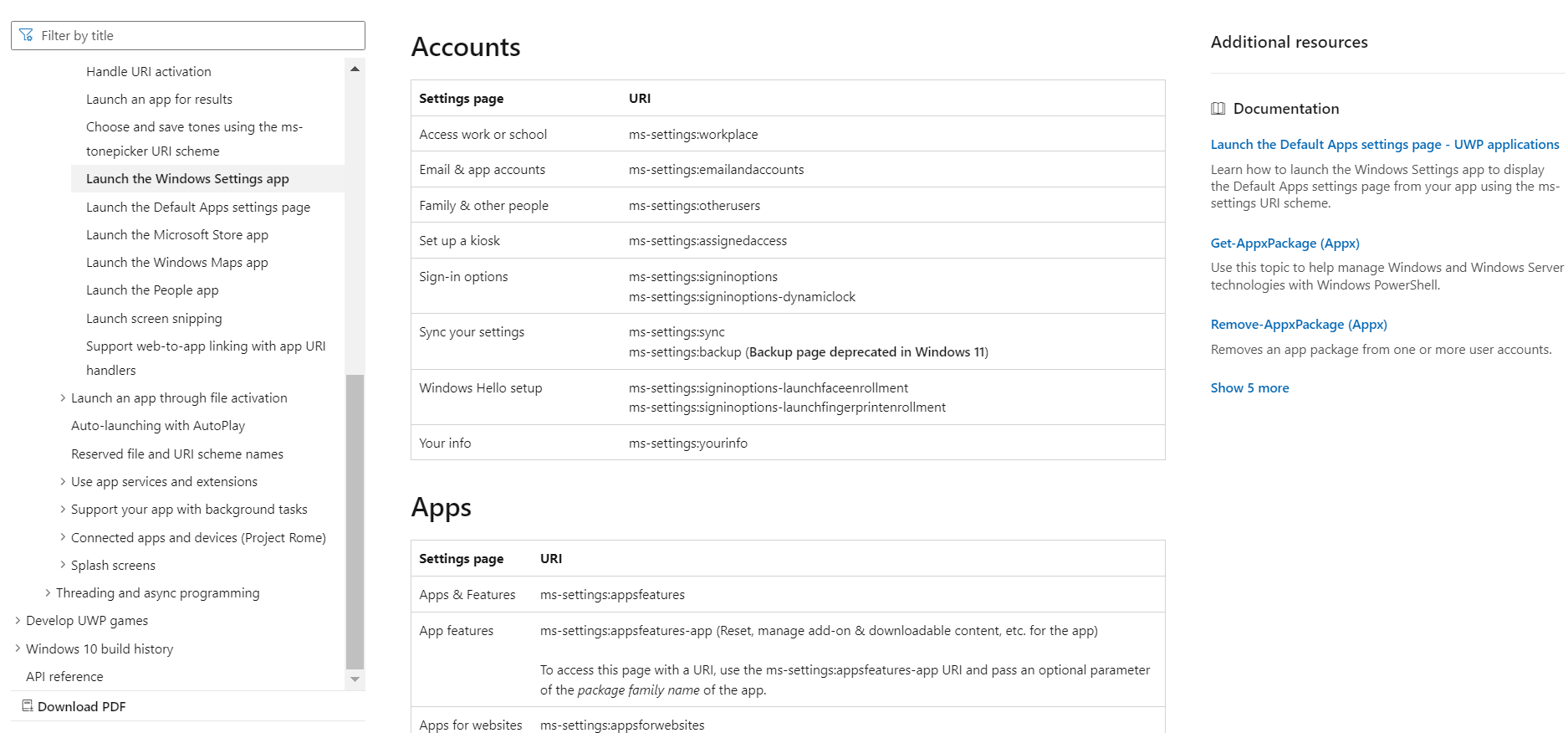
- Maintenant, faites un clic droit sur le bureau, placez le curseur sur Nouveau, puis sélectionnez Raccourci dans le menu déroulant.
-
Collez le chemin vers la page Paramètres à laquelle vous souhaitez que le raccourci redirige, puis cliquez sur Suivant. Par exemple, pour créer un raccourci vers la page d’accueil des paramètres, utilisez ms-settings:. Ou, pour créer un raccourci vers Mise à jour Windows, tapez ms-settings:windowsupdate.
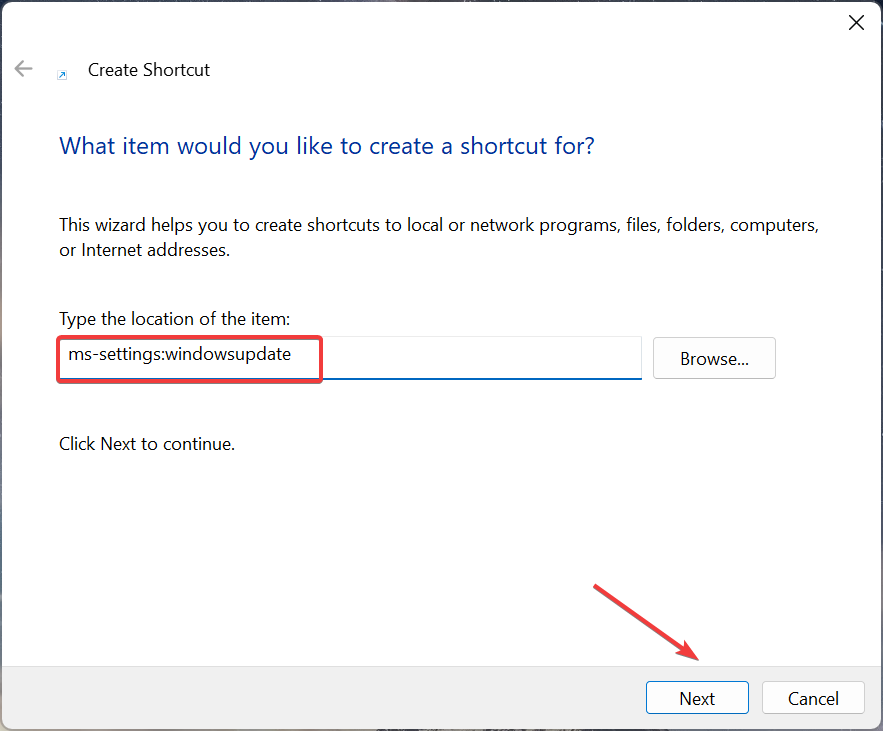
-
Entrez un nom pour le raccourci, puis cliquez sur Terminer pour créer un fichier de raccourci Internet.
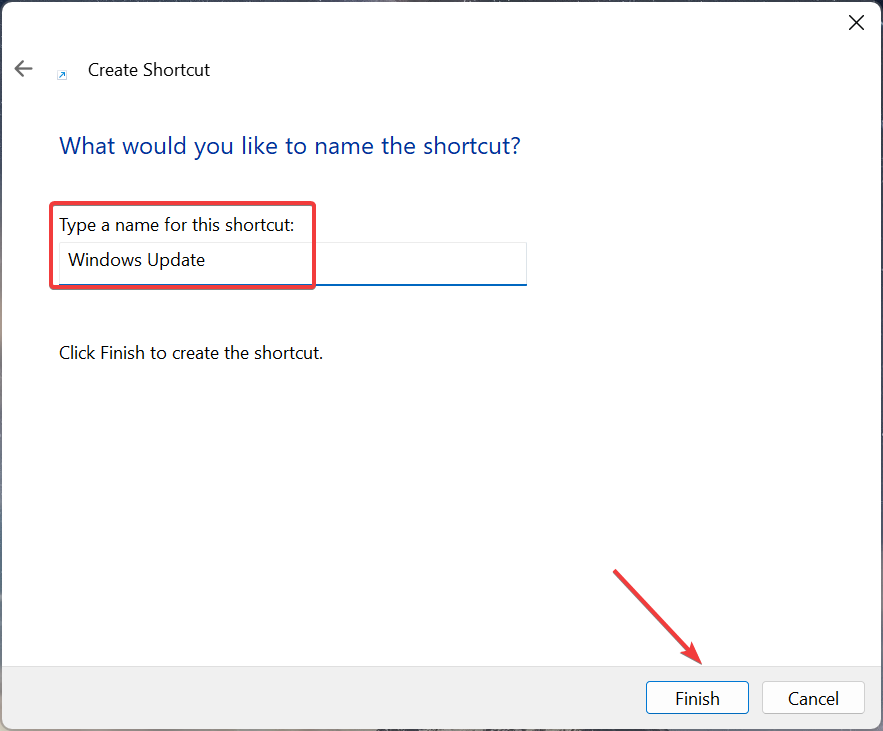
- Lorsque vous double-cliquez sur l’icône de l’application Paramètres sur le bureau de Windows 11, cela ouvrira automatiquement la page liée.
Comment puis-je créer un raccourci clavier pour les paramètres sous Windows 11 ?
- Faites un clic droit sur le raccourci que vous avez créé, puis sélectionnez Propriétés dans le menu contextuel.
-
Allez à l’onglet Document Web, cliquez sur le champ Touche de raccourci, appuyez sur la touche que vous souhaitez ajouter comme raccourci (Windows ajoutera automatiquement Ctrl + Alt), puis cliquez sur Appliquer et OK pour enregistrer les modifications.
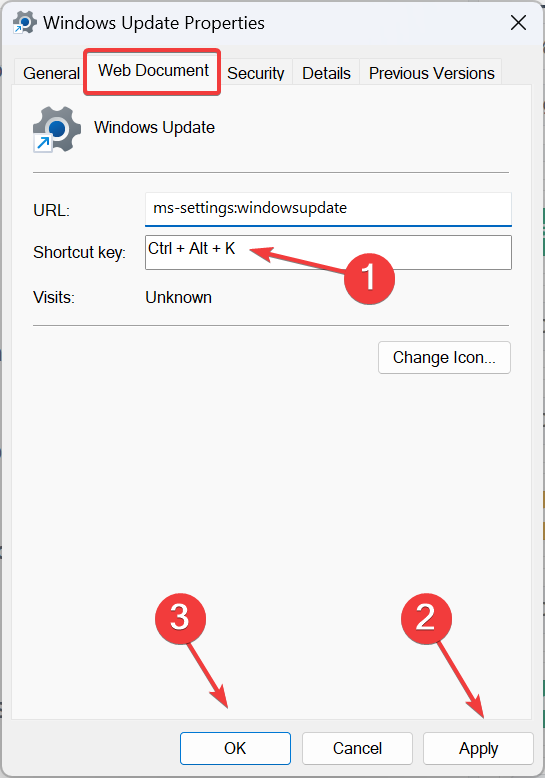
Pour créer une touche de raccourci vers les paramètres sous Windows 11, créez d’abord un raccourci sur le bureau, puis ajoutez un raccourci clavier pour cela. Et rappelez-vous, vous n’avez pas besoin d’ajouter manuellement Ctrl + Alt. Windows le fait automatiquement. Par exemple, pour définir Ctrl + Alt + K comme le raccourci dédié, appuyez simplement sur la touche K.
Ou vous pouvez toujours utiliser un logiciel de raccourci fiable pour Windows 11. En savoir plus sur ce sujet
- Microsoft remplace JScript par JScript9Legacy pour une meilleure sécurité dans Windows 11
- La Build 27898 de Windows 11 ajoute de petites icônes de barre des tâches, une récupération rapide, un partage plus intelligent
- Le bug de la Build 27898 de Windows 11 ramène le son de démarrage classique de Vista, encore une fois
- La Build 22631.5696 de Windows 11 est déployée sur le canal bêta avec des corrections importantes
- La mise à jour du mardi de Windows 11 corrige un journal d’erreurs de pare-feu ennuyeux
Comment créer un raccourci de menu contextuel pour les paramètres sous Windows 11 ?
-
Appuyez sur Windows + R pour ouvrir Exécuter, tapez regedit dans le champ de texte, et appuyez sur Entrée.
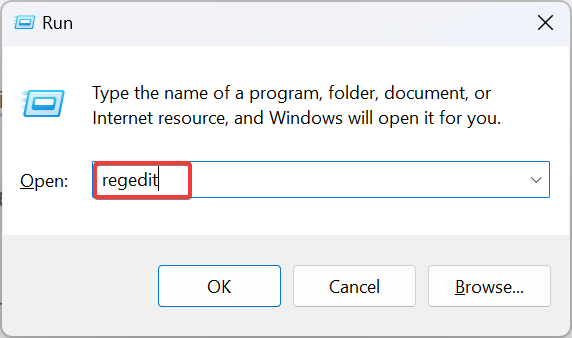
- Cliquez sur Oui dans l’invite UAC.
-
Allez au chemin suivant en utilisant le volet de navigation ou collez dans la barre d’adresse et appuyez sur Entrée :
HKEY_CLASSES_ROOT\Directory\Background\shell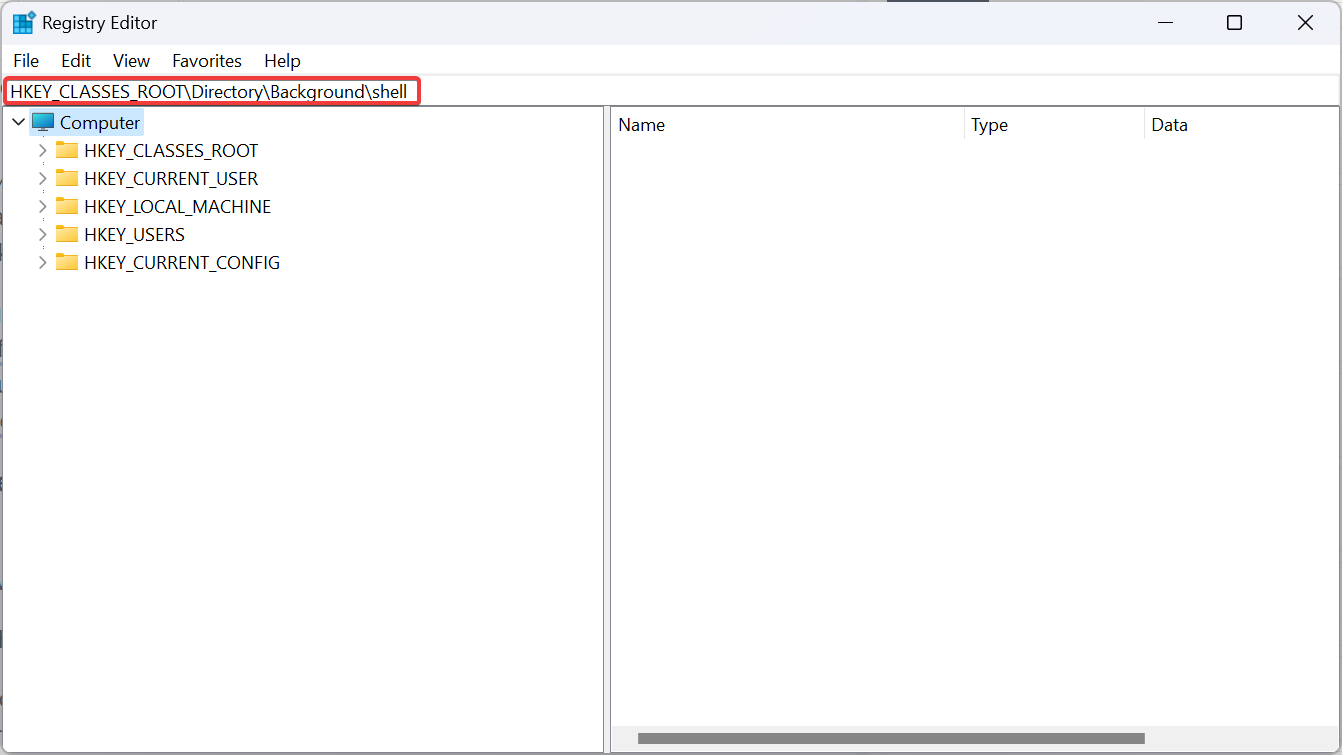
-
Faites un clic droit sur la clé Shell, placez le curseur sur Nouveau, sélectionnez Clé, et nommez-la en fonction de la page que vous souhaitez ajouter au menu contextuel. Par exemple, nous avons utilisé Mise à jour Windows.
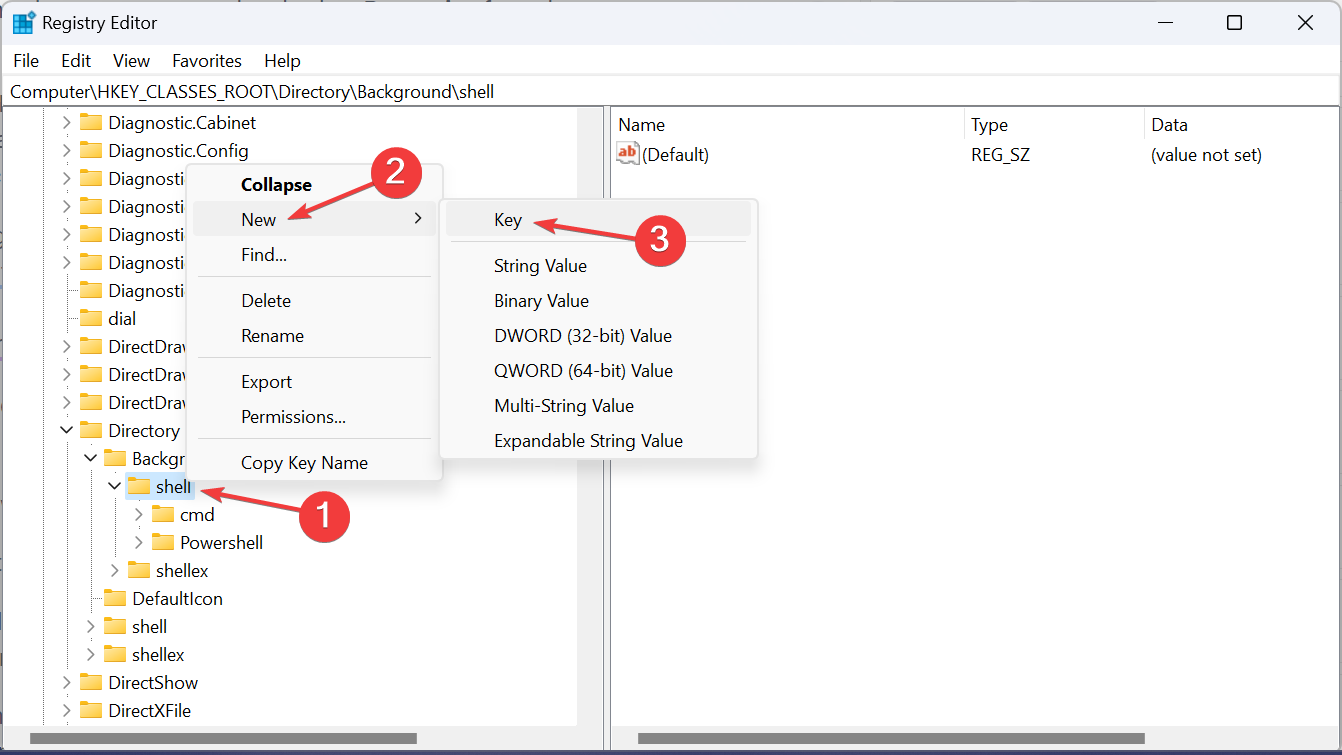
-
Encore une fois, faites un clic droit sur l’entrée que vous venez de créer, sélectionnez Nouveau, puis choisissez Clé, et nommez-la commande.
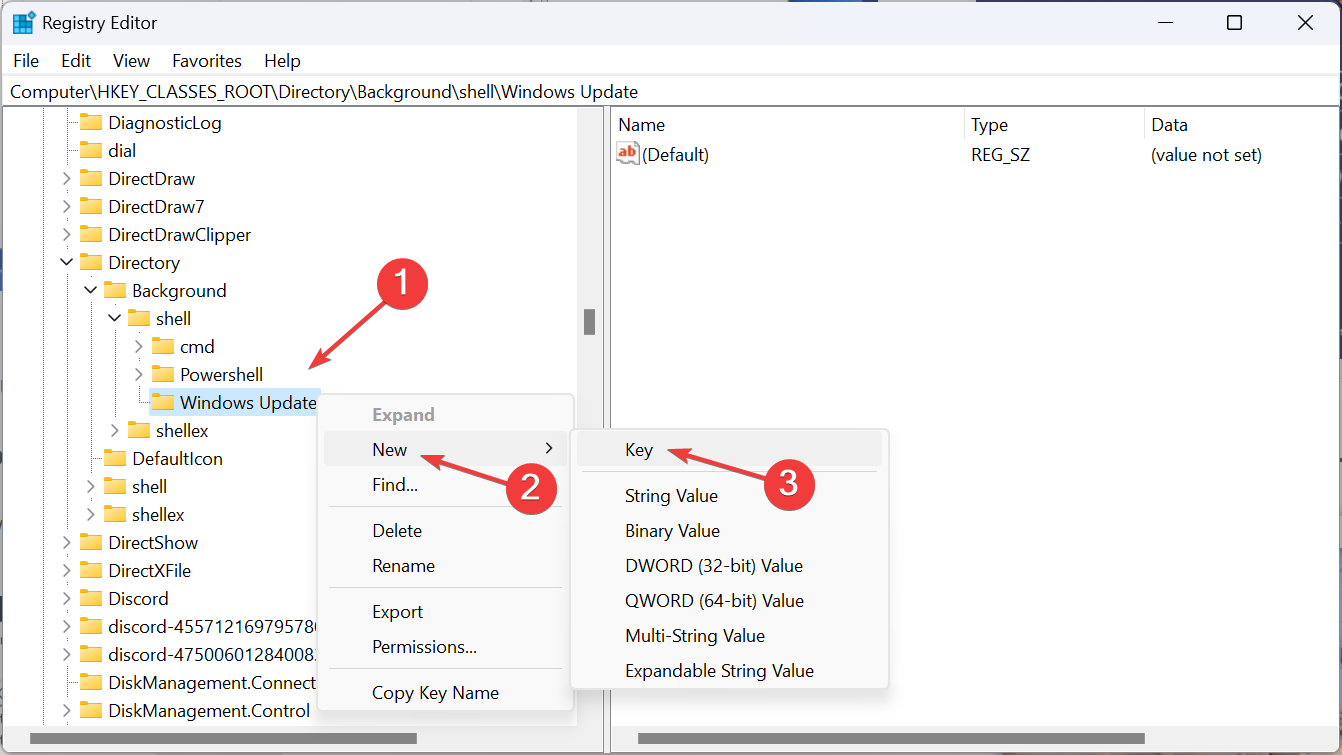
-
Sélectionnez la clé commande, et double-cliquez sur la chaîne Par défaut dans le volet de droite.
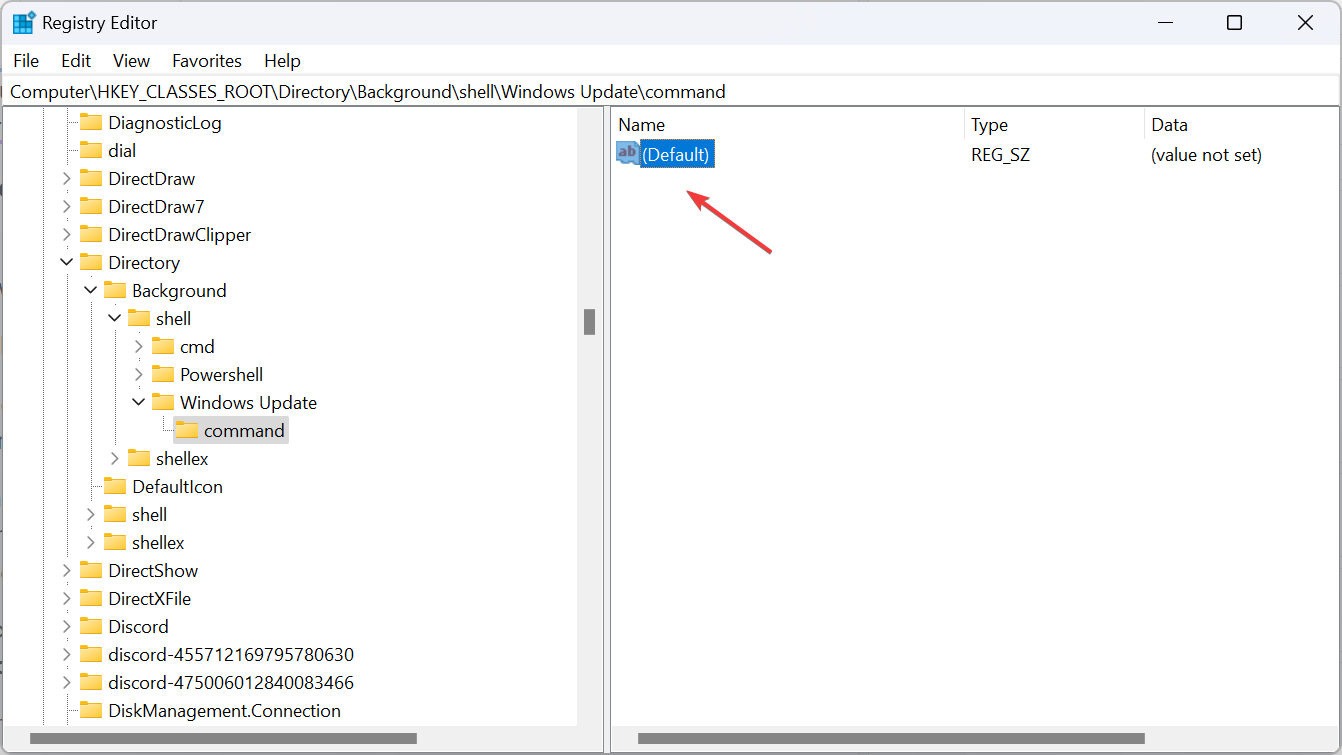
-
Collez le chemin suivant dans le champ Données de la valeur, où URI doit être remplacé par celui de la page des paramètres que vous souhaitez ouvrir, puis cliquez sur OK pour enregistrer les modifications :
C:\Windows\explorer.exe URI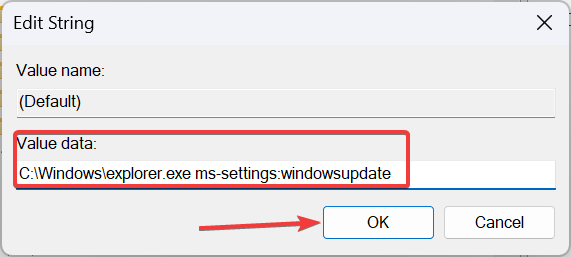
- Redémarrez l’ordinateur, et le raccourci pour ouvrir les Paramètres Windows sera disponible.
-
Maintenant, faites un clic droit sur le bureau, choisissez Afficher plus d’options, et vous trouverez le raccourci du menu contextuel pour les Paramètres.
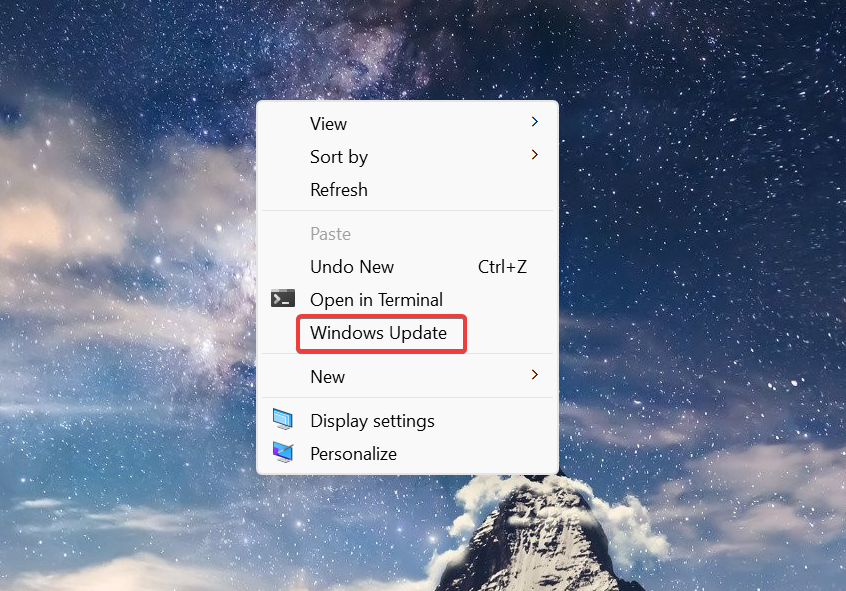
Comment accéder à des pages spécifiques des paramètres avec le clavier ou la barre d’adresse sous Windows 11 ?
Vous avez besoin de l’identifiant de ressource unique pour accéder à des pages de paramètres spécifiques avec le clavier ou la barre d’adresse de l’explorateur de fichiers.
Pour ce dernier > appuyez sur Windows + E pour ouvrir Explorateur de fichiers > collez l’URI dans la barre d’adresse > appuyez sur Entrée.
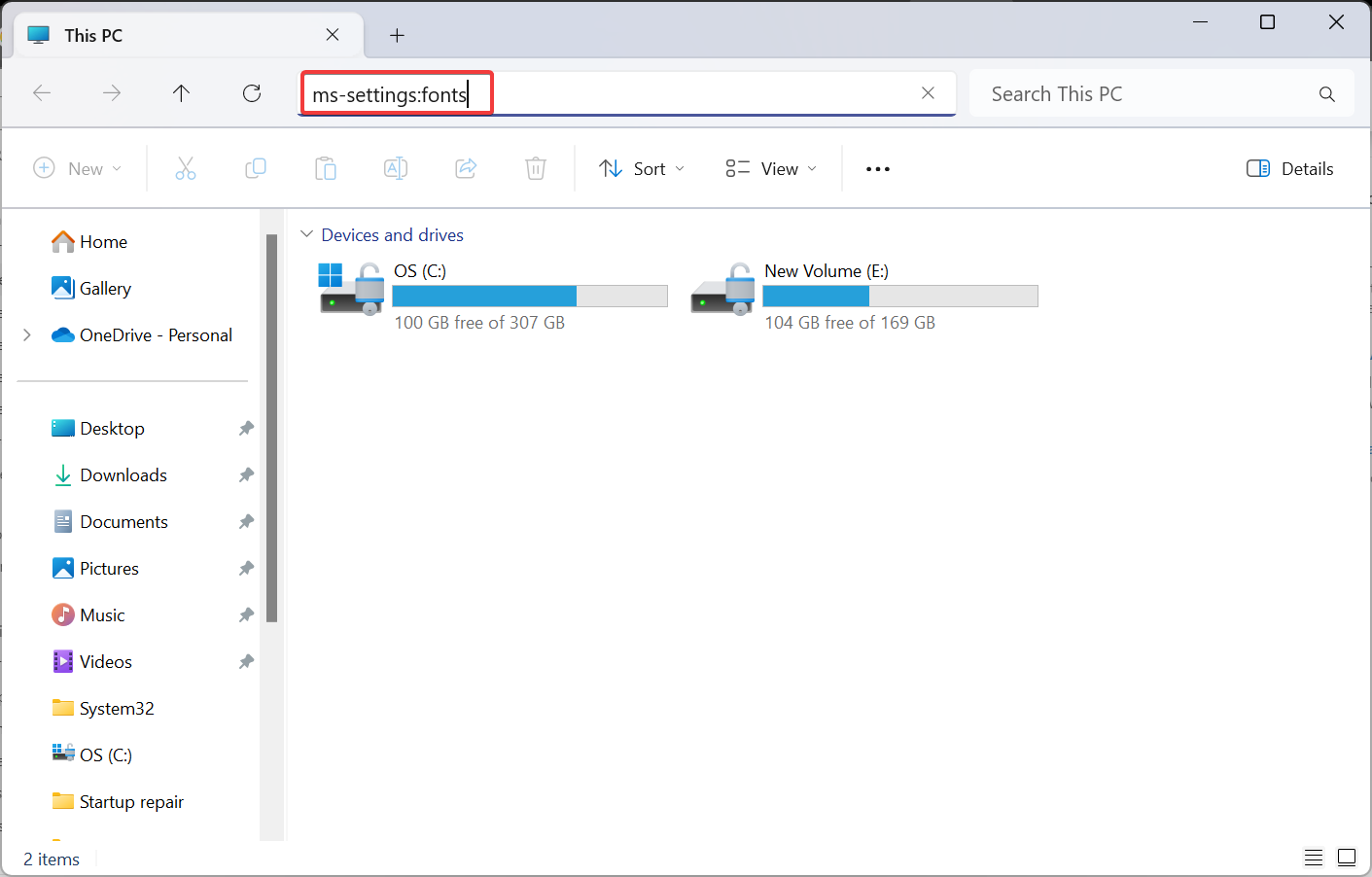 Les paramètres dédiés s’ouvriront immédiatement. Et si c’est un URI incorrect, celui qui ne redirige vers aucune page, cela ouvrira l’onglet Accueil des Paramètres.
Les paramètres dédiés s’ouvriront immédiatement. Et si c’est un URI incorrect, celui qui ne redirige vers aucune page, cela ouvrira l’onglet Accueil des Paramètres.
De plus, puisque l’application Paramètres de Windows 11 est si bien intégrée, des pages individuelles peuvent également être accessibles depuis le menu de recherche.
Maintenant que vous savez comment créer un raccourci vers les paramètres sous Windows 11, gagnez un temps précieux qui serait autrement passé à naviguer dans l’application. De plus, pour des changements critiques, vous pouvez accéder directement aux Paramètres Système Avancés.
Pour ceux qui préfèrent les raccourcis à la méthode GUI, notre liste soigneusement sélectionnée des raccourcis clavier les plus courants vous sera utile.
Pour toute question ou pour partager quels paramètres vous accédez le plus, laissez un commentaire ci-dessous.













